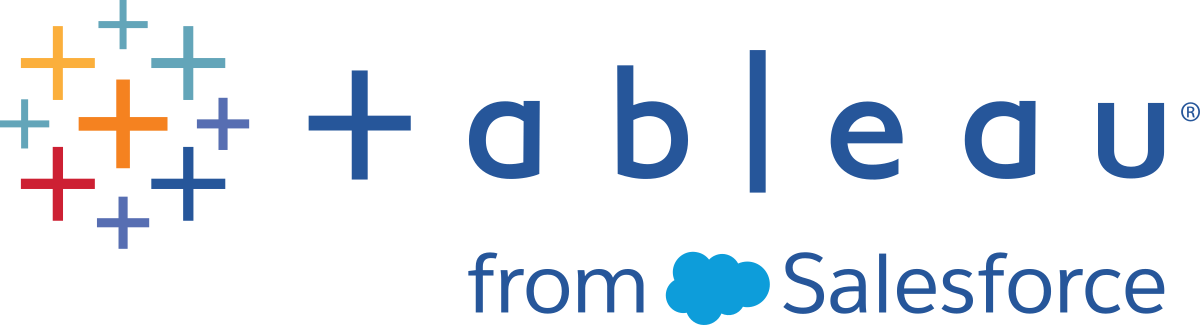Présentation des licences
Un rôle administratif important dans un déploiement Tableau Server est l’administrateur du portail Tableau. L’administrateur du portail gère les licences et les clés associées pour le déploiement de Tableau. En tant qu’administrateur du portail, votre première étape consiste à acheter des licences sur le Portail client Tableau(Le lien s’ouvre dans une nouvelle fenêtre). Lorsque vous achetez des licences, le portail retourne les clés produit correspondantes. Pour renouveler votre licence, visitez la page Web Renouvellement de Tableau(Le lien s’ouvre dans une nouvelle fenêtre) .
Tableau propose toute une gamme de produits (par ex. Desktop, Server, Prep Builder). Chacun des produits Tableau exige que vous activiez les licences en mettant à jour le logiciel Tableau avec les clés produit qui sont achetées et stockées sur le Portail client Tableau. En tant qu’administrateur chargé d’activer les licences Tableau, il est important que vous compreniez la relation entre les licences et les clés. Consultez Comprendre les modèles de licence et les clés produit.
Activation
L’activation est le processus de téléchargement et d’enregistrement des clés produit Tableau sur Tableau Server. Cette opération est réalisée avec Tableau Services Manager (TSM). TSM est un outil qui apporte des modifications au système d’exploitation local et au système de fichiers et nécessite donc un accès administratif à l’ordinateur local. Un administrateur TSM a besoin d’autorisations et d’accès différents d’un administrateur Tableau Server, qui est le rôle administratif pour le fonctionnement quotidien des tâches de Tableau Server, telles que l’ajout d’utilisateurs, de sites, de gestion de projets et d’autorisations, etc. Consultez Rôles administratifs pour plus d’informations sur les différents rôles administratifs de Tableau Server.
Les rubriques suivantes décrivent comment se connecter à TSM :
- Se connecter à l’interface utilisateur Web Tableau Services Manager
- Référence de ligne de commande tsm
Activation en ligne
Si votre installation Tableau Server est capable de communiquer avec Internet, nous vous recommandons d’utiliser la méthode d’activation en ligne par défaut.
- Pour une activation dans le cadre du processus d’installation, consultez Activer et enregistrer Tableau Server.
- Pour activer les clés produit après avoir actualisé votre abonnement, consultez Actualiser la date d’expiration et les attributs de la clé produit.
- Pour comprendre comment activer les clés produit après avoir ajouté les nouvelles fonctionnalités ou licences d’utilisateur achetées; consultez Ajouter de la capacité à Tableau Server.
Activation hors ligne
Si Tableau Server fonctionne dans un environnement hors ligne, où il n’est pas possible d’accéder aux serveurs de licences Tableau sur Internet, vous devez activer les licences selon le processus d’activation hors ligne Tableau :
- Pour savoir comment effectuer l’activation hors ligne, voir Activer Tableau Server hors ligne.
- Pour comprendre comment désactiver une clé produit que vous avez activée à l’aide de l’activation hors ligne, consultez Désactiver Tableau Server hors ligne(Le lien s’ouvre dans une nouvelle fenêtre).
Activation perdue
Dans certains cas, les activations de licence peuvent échouer après l’activation de la licence. Ces défaillances peuvent se produire en raison de problèmes de connexion aux processus locaux ou lorsqu’un changement s’est produit avec la machine virtuelle ou la configuration matérielle. Par exemple, les modifications de proxy, le blocage du port, les modifications du réseau ou la modification d’un matériel de machine peuvent entraîner l’échec de l’activation des licences. Si Tableau Server n’est pas en mesure de vérifier la licence, l’opération peut être interrompue et le serveur sera dans un état « sans licence ».
Pour afficher les clés produit et l’état de licence Tableau Server, exécutez tsm licenses list et tsm status -v.
Selon la clé produit qui n’est pas vérifiée, Tableau Server peut fonctionner dans un état dégradé jusqu’à ce que la clé produit soit dans un état valide. Consultez Résoudre les problèmes de licence.
Désactivation
Vous pouvez activer la même clé produit Tableau Server sur trois environnements au maximum. Cela vous permet de tester Tableau Server (dans un environnement de type sandbox ou QA, par exemple), et également d’utiliser Tableau dans un environnement de production. Pour optimiser vos activations, vous devez désactiver votre clé produit lorsque vous supprimez Tableau Server d’un ordinateur ou fermez une machine virtuelle, à moins que vous ne réinstalliez Tableau sur le même ordinateur. Vous pouvez ainsi utiliser l’activation sur un autre ordinateur, par exemple si vous déplacez Tableau Server d’un ordinateur vers un autre, désactivez la clé de produit, puis supprimez Tableau de l’ordinateur d’origine. Lorsque vous installez Tableau sur le nouvel ordinateur, vous pouvez activer la clé sans conflit. Si vous supprimez Tableau Server pour le réinstaller sur le même ordinateur, il n’est pas nécessaire de désactiver la clé. Tableau utilisera la clé lorsqu’il sera réinstallé à moins qu’une commande obliterate n’ait été exécutée avec l’option « -l »
Consultez Désactiver une clé produit.
Licences Tableau Server et machines virtuelles (VM)
Si vous exécutez Tableau Server sur des machines virtuelles, soit localement, soit dans le cloud, soyez conscient des complications potentielles liées aux licences. Si vous mettez simplement à niveau Tableau Server sur la machine virtuelle, vous n’avez pas besoin d’effectuer une autre action pour la licence. Si vous prévoyez de cloner la machine virtuelle pour créer un nouvel environnement de production ou de test à mettre à niveau, vous devez désactiver toutes les licences Tableau Server avant le clonage. Si vous ne le faites pas, le nouvel environnement de machines virtuelles peut se retrouver avec des licences non fiables, et toute tentative de mise à niveau ou de démarrage de Tableau Server échouera. Vous risquez aussi d’atteindre le nombre maximum d’activations pour les licences lorsque vous essayez d’activer les clés produit sur la nouvelle machine virtuelle.
Pour éviter les problèmes de licence sur les machines virtuelles, désactivez toutes les licences Tableau avant de cloner une machine virtuelle ou d’autoriser son arrêt définitif.
Gestion des licences basée sur la connexion
La gestion des licences basée sur la connexion vous aide à gérer les licences pour les utilisateurs dotés des rôles Creator sur Tableau Server et Tableau Cloud. Les utilisateurs dotés d’un rôle Explorer ou Viewer ne peuvent pas utiliser cette fonctionnalité. Si vous utilisez des abonnements basés sur des rôles avec Tableau Server ou Tableau Cloud, vous pouvez simplifier votre gestion des licences en utilisant la gestion des licences basée sur la connexion afin d’éliminer les clés produit Tableau Desktop et Tableau Prep Builder séparées. Il vous suffit de gérer une ou plusieurs clés produit pour Tableau Server sur site, ou dans le cas de Tableau Cloud, vous n’avez plus besoin de gérer aucune clé produit.
Consultez Gestion des licences basée sur la connexion.
Ajouter des utilisateurs
Chaque utilisateur qui accède à des ressources sur Tableau Server doit disposer d’une licence.
- Pour comprendre les rôles des utilisateurs et les licences, consultez Comprendre les modèles de licence et les clés produit.
- Pour savoir comment ajouter des utilisateurs au serveur, consultez Ajouter des utilisateurs à Tableau Server.
- Pour comprendre comment activer les clés produit après avoir ajouté de nouvelles licences d’utilisateur achetées, consultez Ajouter de la capacité à Tableau Server.